Autor:
Morris Wright
Dátum Stvorenia:
24 Apríl 2021
Dátum Aktualizácie:
1 V Júli 2024
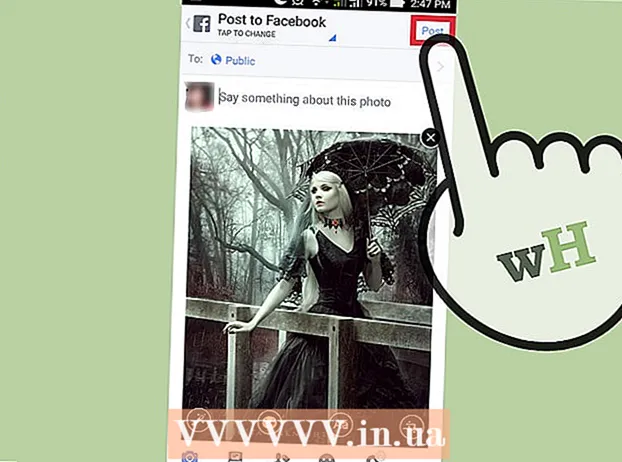
Obsah
- Na krok
- Metóda 1 z 5: Nahranie viacerých fotografií do nového fotoalbumu
- Metóda 2 z 5: Nahranie viacerých fotografií do existujúceho fotoalbumu
- Metóda 3 z 5: Nahranie viacerých fotografií do príspevku na Facebooku
- Metóda 4 z 5: Nahranie viacerých fotografií do fotoalbumu pomocou mobilnej aplikácie Facebook
- Metóda 5 z 5: Nahranie viacerých fotografií do príspevku na Facebooku pomocou mobilnej aplikácie Facebook
Existuje niekoľko spôsobov, ako môžete na Facebook nahrať viac fotografií súčasne. Fotografie môžete pridať do fotoalbumu alebo ich umiestniť priamo na časovú os. Facebook má funkciu nahrávania, ktorú podporuje Java, ako aj funkciu bežného nahrávania. Pri nahrávaní fotografií teda máte niekoľko možností. Na nahrávanie fotografií môžete použiť aj aplikáciu Facebook vo svojom mobilnom telefóne.
Na krok
Metóda 1 z 5: Nahranie viacerých fotografií do nového fotoalbumu
 Prejdite na Facebook. Navštívte webovú stránku Facebooku. Môžete na to použiť ľubovoľný prehliadač.
Prejdite na Facebook. Navštívte webovú stránku Facebooku. Môžete na to použiť ľubovoľný prehliadač.  Prihlásiť sa. Na prihlásenie použite svoj Facebook účet a heslo. Polia na prihlásenie nájdete v pravom hornom rohu stránky na Facebooku. Potom pokračujte kliknutím na „prihlásiť“.
Prihlásiť sa. Na prihlásenie použite svoj Facebook účet a heslo. Polia na prihlásenie nájdete v pravom hornom rohu stránky na Facebooku. Potom pokračujte kliknutím na „prihlásiť“.  Prejdite na svoje fotografie. Kliknite na svoje meno v hornej časti panela úloh na svojej stránke na Facebooku. Dostanete sa tak na svoju osobnú časovú os. Kliknite na kartu „Fotky“. Túto kartu nájdete pod svojím profilovým obrázkom. Ak na toto kliknete, budete presmerovaní na svoju stránku s osobnými fotografiami.
Prejdite na svoje fotografie. Kliknite na svoje meno v hornej časti panela úloh na svojej stránke na Facebooku. Dostanete sa tak na svoju osobnú časovú os. Kliknite na kartu „Fotky“. Túto kartu nájdete pod svojím profilovým obrázkom. Ak na toto kliknete, budete presmerovaní na svoju stránku s osobnými fotografiami.  Kliknite na tlačidlo „vytvoriť album“ na paneli nástrojov na stránke s vašimi fotografiami. Otvorí sa malé okno, v ktorom môžete vidieť súbory vo svojom počítači.
Kliknite na tlačidlo „vytvoriť album“ na paneli nástrojov na stránke s vašimi fotografiami. Otvorí sa malé okno, v ktorom môžete vidieť súbory vo svojom počítači.  Vyberte z počítača fotografie, ktoré chcete nahrať. Ak chcete vybrať a nahrať viac fotografií súčasne, podržte stlačený kláves CTRL (alebo kláves CMD v systéme Mac) a súčasne vyberajte správne fotografie.
Vyberte z počítača fotografie, ktoré chcete nahrať. Ak chcete vybrať a nahrať viac fotografií súčasne, podržte stlačený kláves CTRL (alebo kláves CMD v systéme Mac) a súčasne vyberajte správne fotografie.  Nahrajte svoje fotografie. Kliknite na tlačidlo „otvoriť“ v pravom dolnom rohu otvoreného okna. Týmto sa vybrané fotografie nahrajú do nového fotoalbumu na Facebooku.
Nahrajte svoje fotografie. Kliknite na tlačidlo „otvoriť“ v pravom dolnom rohu otvoreného okna. Týmto sa vybrané fotografie nahrajú do nového fotoalbumu na Facebooku. - Počas nahrávania vašich fotografií sa zobrazí okno „vytvoriť album“. Nový fotoalbum môžete pomenovať jeho zadaním do textového poľa v hornej časti stránky. Do textového poľa nižšie môžete voliteľne uviesť popis fotoalbumu.
 Prezerajte si svoje fotografie. Po nahraní všetkých fotografií do nového fotoalbumu sa fotografie zobrazia ako miniatúry. Na tejto stránke môžete k svojim fotografiám pridať popis alebo označiť svojich priateľov, ak sa na nich nachádzajú.
Prezerajte si svoje fotografie. Po nahraní všetkých fotografií do nového fotoalbumu sa fotografie zobrazia ako miniatúry. Na tejto stránke môžete k svojim fotografiám pridať popis alebo označiť svojich priateľov, ak sa na nich nachádzajú. - Kliknutím na tlačidlo „Odoslať“ v ľavej dolnej časti okna „Vytvoriť album“ uložte nový fotoalbum a umiestnite ho na časovú os.
Metóda 2 z 5: Nahranie viacerých fotografií do existujúceho fotoalbumu
 Prejdite na Facebook. Navštívte webovú stránku Facebooku. Môžete na to použiť ľubovoľný prehliadač.
Prejdite na Facebook. Navštívte webovú stránku Facebooku. Môžete na to použiť ľubovoľný prehliadač.  Prihlásiť sa. Na prihlásenie použite svoj Facebook účet a heslo. Polia na prihlásenie nájdete v pravom hornom rohu stránky na Facebooku. Potom pokračujte kliknutím na „prihlásiť“.
Prihlásiť sa. Na prihlásenie použite svoj Facebook účet a heslo. Polia na prihlásenie nájdete v pravom hornom rohu stránky na Facebooku. Potom pokračujte kliknutím na „prihlásiť“.  Prejdite na svoje fotografie. Kliknite na svoje meno v hornej časti panela úloh na svojej stránke na Facebooku. Dostanete sa tak na svoju osobnú časovú os. Kliknite na kartu „Fotky“. Túto kartu nájdete pod svojím profilovým obrázkom. Ak na toto kliknete, budete presmerovaní na svoju stránku s osobnými fotografiami.
Prejdite na svoje fotografie. Kliknite na svoje meno v hornej časti panela úloh na svojej stránke na Facebooku. Dostanete sa tak na svoju osobnú časovú os. Kliknite na kartu „Fotky“. Túto kartu nájdete pod svojím profilovým obrázkom. Ak na toto kliknete, budete presmerovaní na svoju stránku s osobnými fotografiami.  Vyberte album, do ktorého chcete pridať fotografie. Kliknite na „albumy“ na vedľajšej lište svojej stránky s fotografiami. Týmto sa otvorí stránka, kde je možné vidieť všetky vaše fotoalbumy. Prejdite albumami a kliknite na album, ku ktorému chcete pridať ďalšie fotografie.
Vyberte album, do ktorého chcete pridať fotografie. Kliknite na „albumy“ na vedľajšej lište svojej stránky s fotografiami. Týmto sa otvorí stránka, kde je možné vidieť všetky vaše fotoalbumy. Prejdite albumami a kliknite na album, ku ktorému chcete pridať ďalšie fotografie.  Pridajte fotografie do fotoalbumu. Kliknite na tlačidlo „pridať fotografie“ v ľavom hornom rohu stránky albumu. Otvorí sa malé okno, v ktorom môžete vidieť súbory vo svojom počítači.
Pridajte fotografie do fotoalbumu. Kliknite na tlačidlo „pridať fotografie“ v ľavom hornom rohu stránky albumu. Otvorí sa malé okno, v ktorom môžete vidieť súbory vo svojom počítači. - Vyberte z počítača fotografie, ktoré chcete nahrať. Ak chcete vybrať a nahrať viac fotografií súčasne, podržte kláves CTRL (alebo kláves CMD v systéme Mac) a súčasne vyberajte správne fotografie.
- Kliknite na tlačidlo „otvoriť“ v pravom dolnom rohu otvoreného okna. Týmto sa nahrajú vybrané fotografie do vybratého fotoalbumu na Facebooku.
- Počas nahrávania vašich fotografií sa zobrazí okno „pridať fotky“. Na ľavej strane tohto okna môžete zobraziť podrobnosti fotoalbumu.
 Prezerajte si svoje fotografie. Po nahraní a pridaní všetkých fotografií do fotoalbumu sa fotografie zobrazia ako miniatúry. Na tejto stránke môžete k svojim fotografiám pridať popis alebo označiť svojich priateľov, ak sa na nich nachádzajú.
Prezerajte si svoje fotografie. Po nahraní a pridaní všetkých fotografií do fotoalbumu sa fotografie zobrazia ako miniatúry. Na tejto stránke môžete k svojim fotografiám pridať popis alebo označiť svojich priateľov, ak sa na nich nachádzajú. - Kliknutím na tlačidlo „Odoslať“ v ľavej dolnej časti okna „Pridať fotografie“ uložíte svoje nové fotografie a zverejníte ich na časovej osi.
Metóda 3 z 5: Nahranie viacerých fotografií do príspevku na Facebooku
 Prejdite na Facebook. Navštívte webovú stránku Facebooku. Môžete na to použiť ľubovoľný prehliadač.
Prejdite na Facebook. Navštívte webovú stránku Facebooku. Môžete na to použiť ľubovoľný prehliadač.  Prihlásiť sa. Na prihlásenie použite svoj Facebook účet a heslo. Polia na prihlásenie nájdete v pravom hornom rohu stránky na Facebooku. Potom pokračujte kliknutím na „prihlásiť“.
Prihlásiť sa. Na prihlásenie použite svoj Facebook účet a heslo. Polia na prihlásenie nájdete v pravom hornom rohu stránky na Facebooku. Potom pokračujte kliknutím na „prihlásiť“.  Začnite nový príspevok na Facebooku. Správu môžete zverejniť takmer na akejkoľvek stránke na Facebooku. Môžete to urobiť tak, že napíšete správu do textového poľa, ktoré nájdete v hornej časti prehľadu správ, v hornej časti svojej časovej osi a na Facebookovej stránke priateľa.
Začnite nový príspevok na Facebooku. Správu môžete zverejniť takmer na akejkoľvek stránke na Facebooku. Môžete to urobiť tak, že napíšete správu do textového poľa, ktoré nájdete v hornej časti prehľadu správ, v hornej časti svojej časovej osi a na Facebookovej stránke priateľa.  Pridajte do správy fotografie. V textovom poli, do ktorého píšete správu, nájdete niekoľko rôznych možností. Do správy na Facebooku môžete napríklad pridať fotografie, videá alebo svoj stav. Ak chcete pridať fotografie, kliknite na možnosť fotografie alebo videa v textovom poli. Otvorí sa malé okno, v ktorom môžete vidieť súbory vo svojom počítači.
Pridajte do správy fotografie. V textovom poli, do ktorého píšete správu, nájdete niekoľko rôznych možností. Do správy na Facebooku môžete napríklad pridať fotografie, videá alebo svoj stav. Ak chcete pridať fotografie, kliknite na možnosť fotografie alebo videa v textovom poli. Otvorí sa malé okno, v ktorom môžete vidieť súbory vo svojom počítači. - Vyberte z počítača fotografie, ktoré chcete nahrať. Môžete nahrať viac fotografií súčasne.
- Kliknite na tlačidlo „otvoriť“ v pravom dolnom rohu otvoreného okna. Toto nahrá vybrané fotografie ako súčasť vášho nového príspevku na Facebooku. Fotografie sa zobrazia v poli, do ktorého môžete tiež napísať správu.
 Uverejnite svoje fotografie. Po nahraní všetkých fotografií ako súčasti vášho nového príspevku na Facebooku sa fotografie zobrazia ako miniatúry. Môžete sa rozhodnúť pridať správu alebo stav k svojim fotografiám alebo označiť svojich priateľov, ak sa na vašich fotografiách nachádzajú. Kliknutím na tlačidlo „zverejniť“ uverejníte svoj príspevok na Facebooku s fotografiami.
Uverejnite svoje fotografie. Po nahraní všetkých fotografií ako súčasti vášho nového príspevku na Facebooku sa fotografie zobrazia ako miniatúry. Môžete sa rozhodnúť pridať správu alebo stav k svojim fotografiám alebo označiť svojich priateľov, ak sa na vašich fotografiách nachádzajú. Kliknutím na tlačidlo „zverejniť“ uverejníte svoj príspevok na Facebooku s fotografiami.
Metóda 4 z 5: Nahranie viacerých fotografií do fotoalbumu pomocou mobilnej aplikácie Facebook
 Otvorte aplikáciu Facebook. Vyhľadajte a otvorte aplikáciu Facebook v telefóne.
Otvorte aplikáciu Facebook. Vyhľadajte a otvorte aplikáciu Facebook v telefóne.  Prihláste sa do svojho účtu na Facebooku. Ak ste sa odhlásili z posledného použitia aplikácie, budete sa musieť znova prihlásiť. V takom prípade zadajte svoju e-mailovú adresu a heslo do príslušných polí a klepnutím na tlačidlo „prihlásiť“ sa dostanete do svojho účtu.
Prihláste sa do svojho účtu na Facebooku. Ak ste sa odhlásili z posledného použitia aplikácie, budete sa musieť znova prihlásiť. V takom prípade zadajte svoju e-mailovú adresu a heslo do príslušných polí a klepnutím na tlačidlo „prihlásiť“ sa dostanete do svojho účtu. - Ak ste už pri otvorení aplikácie prihlásení, tento krok preskočte.
 Prejdite na svoje fotografie. Klepnite na svoje meno v hornej časti panela úloh aplikácie Facebook. Dostanete sa tak na svoju osobnú časovú os. Klepnite na položku „Fotky“ mierne pod svojím profilovým obrázkom. Ak na toto klepnete, budete presmerovaní na svoju stránku s osobnými fotografiami.
Prejdite na svoje fotografie. Klepnite na svoje meno v hornej časti panela úloh aplikácie Facebook. Dostanete sa tak na svoju osobnú časovú os. Klepnite na položku „Fotky“ mierne pod svojím profilovým obrázkom. Ak na toto klepnete, budete presmerovaní na svoju stránku s osobnými fotografiami.  Vyberte album, do ktorého chcete pridať fotografie. V mobilnej aplikácii Facebook sú vaše fotografie usporiadané do rôznych fotoalbumov. Klepnite na album, ku ktorému chcete pridať ďalšie fotografie. Týmto sa otvorí fotoalbum a uvidíte, ktoré fotografie sú už v albume uložené. Klepnite na ikonu plus v pravom hornom rohu panela úloh. Otvorí sa fotogaléria vo vašom mobilnom telefóne.
Vyberte album, do ktorého chcete pridať fotografie. V mobilnej aplikácii Facebook sú vaše fotografie usporiadané do rôznych fotoalbumov. Klepnite na album, ku ktorému chcete pridať ďalšie fotografie. Týmto sa otvorí fotoalbum a uvidíte, ktoré fotografie sú už v albume uložené. Klepnite na ikonu plus v pravom hornom rohu panela úloh. Otvorí sa fotogaléria vo vašom mobilnom telefóne. - Ak chcete pridať fotografie do nového fotoalbumu namiesto do existujúceho, klepnite na „vytvoriť album“ v ľavom hornom rohu stránky s fotografiami.
 Vyberte fotografie, ktoré chcete nahrať. Klepnite na fotografie, ktoré chcete nahrať. Môžete nahrať viac fotografií súčasne. Fotografie, ktoré ste vybrali, sú zvýraznené.
Vyberte fotografie, ktoré chcete nahrať. Klepnite na fotografie, ktoré chcete nahrať. Môžete nahrať viac fotografií súčasne. Fotografie, ktoré ste vybrali, sú zvýraznené.  Uverejnite svoje fotografie. Klepnite na tlačidlo Hotovo v pravom hornom rohu vašej fotogalérie. Otvorí sa malé okno „stavu aktualizácie“ s vašimi fotografiami a prázdnym textovým poľom. Tu môžete určiť, kto môže vidieť fotografie, alebo pridať popis alebo správu k vašim fotografiám.
Uverejnite svoje fotografie. Klepnite na tlačidlo Hotovo v pravom hornom rohu vašej fotogalérie. Otvorí sa malé okno „stavu aktualizácie“ s vašimi fotografiami a prázdnym textovým poľom. Tu môžete určiť, kto môže vidieť fotografie, alebo pridať popis alebo správu k vašim fotografiám. - Klepnutím na tlačidlo „zverejniť“ v pravom hornom rohu okna „stav aktualizácie“ nahráte a zverejníte svoje fotografie na Facebook. Vaše nové fotografie a súvisiace správy budú zverejnené na vašej osobnej časovej osi. Uložia sa tiež do fotoalbumu, do ktorého ste fotografie pridali.
Metóda 5 z 5: Nahranie viacerých fotografií do príspevku na Facebooku pomocou mobilnej aplikácie Facebook
 Otvorte aplikáciu Facebook. Vyhľadajte a otvorte aplikáciu Facebook v telefóne.
Otvorte aplikáciu Facebook. Vyhľadajte a otvorte aplikáciu Facebook v telefóne.  Prihláste sa do svojho účtu na Facebooku. Ak ste sa odhlásili z posledného použitia aplikácie, budete sa musieť znova prihlásiť. V takom prípade zadajte svoju e-mailovú adresu a heslo do príslušných polí a klepnutím na tlačidlo „prihlásiť“ získate prístup k svojmu účtu.
Prihláste sa do svojho účtu na Facebooku. Ak ste sa odhlásili z posledného použitia aplikácie, budete sa musieť znova prihlásiť. V takom prípade zadajte svoju e-mailovú adresu a heslo do príslušných polí a klepnutím na tlačidlo „prihlásiť“ získate prístup k svojmu účtu. - Ak ste už pri otvorení aplikácie prihlásení, tento krok preskočte.
 Prejdite na svoju osobnú časovú os. Klepnite na svoje meno v hornej časti panela úloh aplikácie Facebook. Dostanete sa tak na svoju osobnú časovú os. V rámci aktualizácie stavu alebo správy môžete svoje fotografie zverejniť priamo na svoju osobnú časovú os. Nemusíte tak vytvárať ani upravovať fotoalbum.
Prejdite na svoju osobnú časovú os. Klepnite na svoje meno v hornej časti panela úloh aplikácie Facebook. Dostanete sa tak na svoju osobnú časovú os. V rámci aktualizácie stavu alebo správy môžete svoje fotografie zverejniť priamo na svoju osobnú časovú os. Nemusíte tak vytvárať ani upravovať fotoalbum.  Klepnite na tlačidlo „zdieľať fotografiu“ v hornej časti vašej osobnej časovej osi. Otvorí sa fotogaléria vo vašom mobilnom telefóne.
Klepnite na tlačidlo „zdieľať fotografiu“ v hornej časti vašej osobnej časovej osi. Otvorí sa fotogaléria vo vašom mobilnom telefóne.  Vyberte fotografie, ktoré chcete nahrať. Klepnite na fotografie, ktoré chcete nahrať. Môžete nahrať viac fotografií súčasne. Fotografie, ktoré ste vybrali, sú zvýraznené. Po výbere všetkých fotografií klepnite na tlačidlo „hotové“ v pravom hornom rohu vašej fotogalérie.
Vyberte fotografie, ktoré chcete nahrať. Klepnite na fotografie, ktoré chcete nahrať. Môžete nahrať viac fotografií súčasne. Fotografie, ktoré ste vybrali, sú zvýraznené. Po výbere všetkých fotografií klepnite na tlačidlo „hotové“ v pravom hornom rohu vašej fotogalérie.  Nahrajte a zverejnite svoje fotografie. Otvorí sa malé okno „stavu aktualizácie“ s vašimi fotografiami a prázdnym textovým poľom. Tu môžete určiť, kto môže vidieť fotografie, alebo pridať popis alebo správu k vašim fotografiám.
Nahrajte a zverejnite svoje fotografie. Otvorí sa malé okno „stavu aktualizácie“ s vašimi fotografiami a prázdnym textovým poľom. Tu môžete určiť, kto môže vidieť fotografie, alebo pridať popis alebo správu k vašim fotografiám. - Klepnutím na tlačidlo „zverejniť“ v pravom hornom rohu okna „stav aktualizácie“ nahráte a zverejníte svoje fotografie na Facebook. Vaše nové fotografie a súvisiace správy budú zverejnené na vašej osobnej časovej osi.



